如何截长图,这3种方法你用过吗?
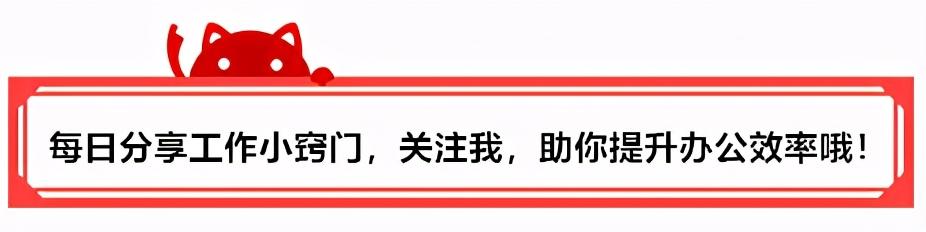 文章插图
文章插图
在工作中 , 经常需要截长图 , 那在电脑上你一般是如何操作呢?本期Word妹与大家分享2种快速截图技巧 。
1、借用QQ工具在最新的QQ版本中有一个长截图按钮 , 点击之后直接拉动需要长截图的内容 , 最后点击完成即可 。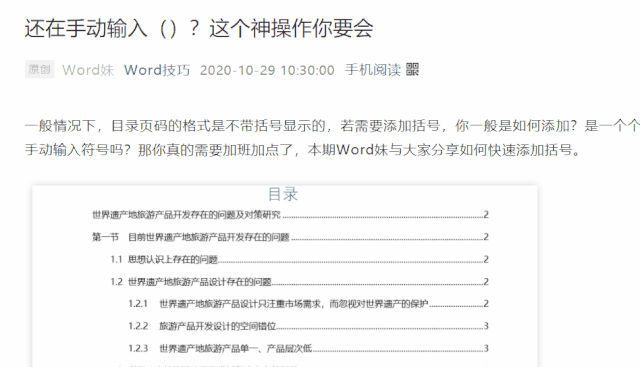 文章插图
文章插图
2、借用FastStone Capture工具FSCapture是绿色版本不需要安装 , 可以直接双击程序运行就可以使用 , 非常的小巧 , 您还可以把程序放在U盘里即插即用 。
FSCapture的截图功能可谓齐全 , 包括了全屏截取 , 当前活动窗口截取 , 截取选定区域 , 多边形截取和截取滚动页面等 , 基本上常用的都有了 。 特别是捕捉滚动窗口截长图 , 非常的好用 。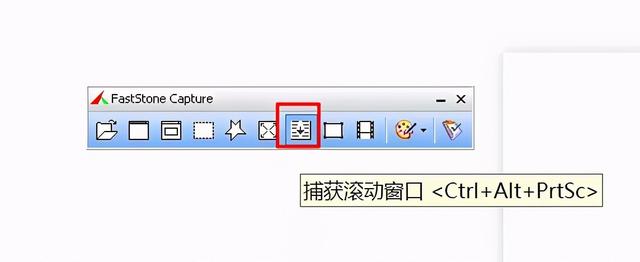 文章插图
文章插图
如下图:点击捕捉滚动窗口按钮 , 再点击要截图的窗口(有红框提示) , 然后页面会自动向下滚动并截图 。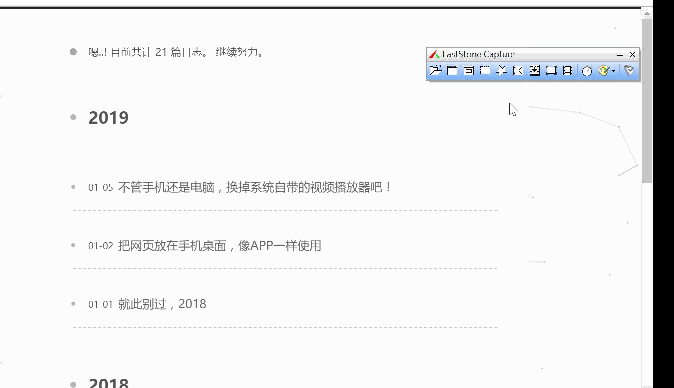 文章插图
文章插图
支持其他多种截屏方式包括了全屏截取 , 当前活动窗口截取 , 截取选定区域 , 多边形截取和截取滚动页面等 , 基本上常用的都有了 。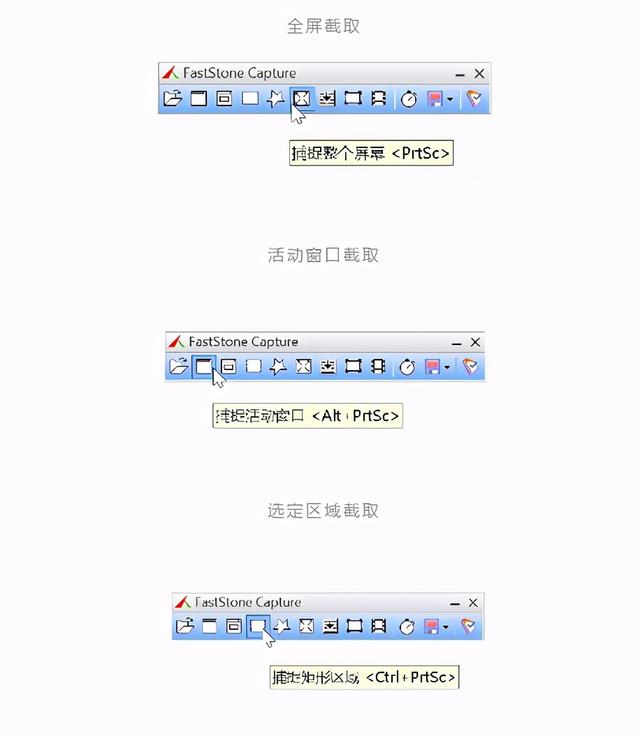 文章插图
文章插图
3、利用浏览器插件截图功能火狐浏览器
这个需要火狐览器安装了截图插件以后才可以截图 , 操作如下:
1、打开火狐浏览器 , 然后打开附加组件管理器 , 看一下安装的插件中是否有网页截图 , 如果没有的话 , 在右上角的搜索框中输入“网页截图” , 然后点击搜索;
2、找到网页截图插件后 , 点击其右下角的“安装”按钮 , 插件就会马上下载并安装 , 安装后就可以在火狐浏览器的工具栏上看到“网页截图”的图标了;
4、点击网页截图图标右侧的下拉小三角 , 然后弹出菜单中可以选择截图的功能了 , 分别可以截取选定区域、截取整个网页及截取可视区域三项 , 选择相应的菜单即可进行对应的操作 。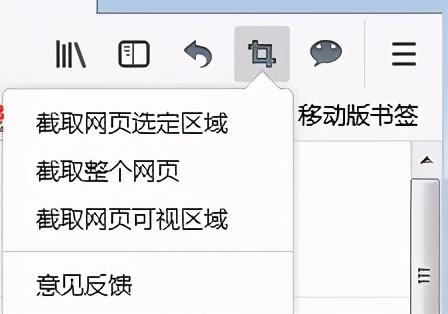 文章插图
文章插图
QQ浏览器
QQ浏览器有自带的截图工具 , 在右边 , 像个剪刀 , 很容易看到 , 如图 。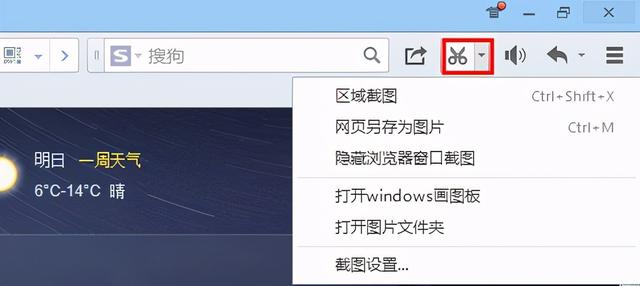 文章插图
文章插图
在使用截图时 , 我们最好是先设置一下 , 否则到时候 , 不知道截的图到哪里去了 , 设置步骤:点击剪刀旁边的倒三角 , 选择截图设置 , 弹出对话框 , 勾选方框 , 设置合理位置即可 。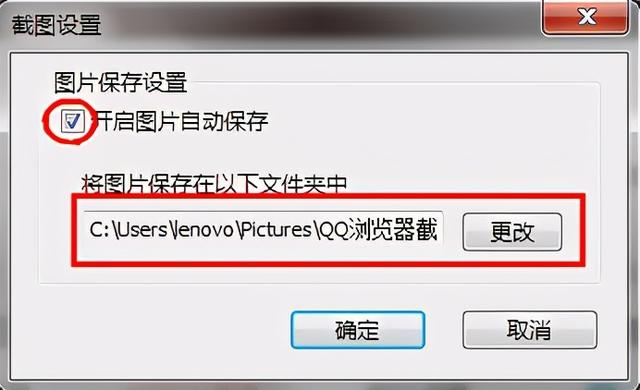 文章插图
文章插图
除了火狐、QQ浏览器 , 360浏览器、谷歌浏览器等都可以进行网页截图 , 小伙伴喜欢用什么浏览器可自行选择 。
【如何截长图,这3种方法你用过吗?】以上就是和大家分享的内容 , 现在知道怎么截长图了吧 。
- 占营收|华为值多少钱
- 页面|如何简单、快速制作流程图?上班族的画图技巧get
- 逛逛|淘宝内容化再升级:“买家秀”变身“逛逛”试图冲破算法局限
- 培育|跨境电商人才如何培育,长沙有“谱”了
- 抖音小店|抖音进军电商,短视频的商业模式与变现,创业者该如何抓住机遇?
- 计费|5G是如何计费的?
- 公式|?有人把 5G 讲得这么简单明了
- 截长|手机截图怎么截长图
- 精英|业务流程图怎么绘制?销售精英的经验之谈
- 缩小|调整电脑屏幕文本文字显示大小,系统设置放大缩小DPI图文教程
